win7家庭版如何共享打印机 win7共享打印机局域网共享
Win7家庭版如何共享打印机?在家庭网络中,共享打印机可以让家庭成员方便地使用同一台打印机进行打印,通过Win7共享打印机的功能,可以在局域网内实现打印机的共享,让多台电脑可以同时访问同一台打印机,大大提高了家庭办公的效率和便利性。接下来让我们一起来了解如何在Win7家庭版中设置和使用打印机共享功能。
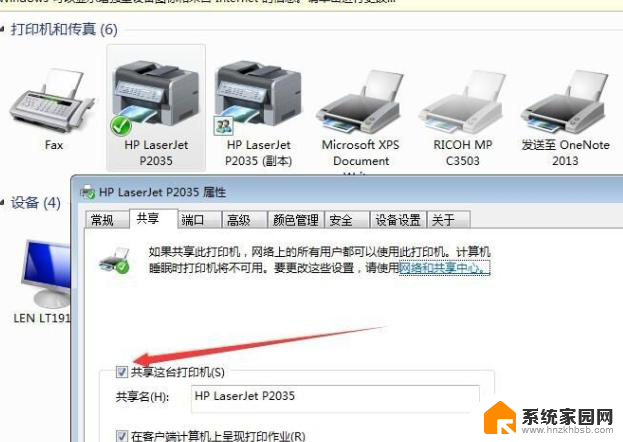
方法/步骤
1通过设置防火墙开启“文件和打印机共享”。具体方法:依次进入“控制面板”->“系统各安全”->“Windows防火墙”->“允许的程序”,在允许程序通过Windows防火墙通信的列表中勾选“文件和打印共享”。
2添加并设置打印机共享。打开“控制面板”,依次进入“硬件和声音”->“设备和打印机”,如果此时未发现打印机,则需要添加打印机。方法是:点击“添加打印机”,在弹出的窗口中选择“本地打印机”。点击下一步,选择“打印机的接口类型”,在此选择USB接口(这是根据打印机的型号来决定的),选择好后点击下一步,选择驱动程序,如果所需要的驱动程序不在列表中时,就需要选择“从磁盘安装”,定位到驱动程序的目录并安装相应的驱动,当驱动程序安装完毕后,打印测试页,如果打印机正常打印,说明打印机驱动安装成功。
3在欲共享的打印机图标上右击,从弹出的菜单中选择“打印机属性”。在属性对话框中选择“共享”选项卡,勾选“共享这台打印机”,并填写打印机的名称等信息。
4查看本地打印机的共享情况。具体操作方法:依次进入“控制面板”-“网络和Internet”-“查看计算机和设备”,双击“本地计算机(feifei-pc)",查看是否存在共享名为“feifeiPrinter2”的打印机。如果存在,则说明共享打印机成功。
以上是关于如何在win7家庭版共享打印机的全部内容,如果你也遇到了同样的情况,请参考我的方法来处理,希望对大家有所帮助。
win7家庭版如何共享打印机 win7共享打印机局域网共享相关教程
- win7打印机共享局域网 win7共享打印机设置教程
- win7怎么添加共享打印机 win7怎么添加局域网共享打印机
- win7如何连接局域网打印机共享打印机 win7如何在局域网中共享打印机
- xp共享给win7打印机 xp和win7系统如何配置网络打印机共享
- win7添加网络共享打印机步骤 win7共享打印机连接方法
- winxp共享win7打印机 win7连接winxp共享打印机教程
- windows7网络共享打印机 win7无线共享打印机
- xp访问win7共享打印机 xp和win7系统共享打印机步骤详解
- windows7怎么共享打印机 win7共享打印机权限设置
- win7打印机共享0x000006d9 解决win7打印机共享错误0x000006d9方法
- 笔记本电脑win 7系统激活怎么激活 win7怎么激活密钥
- windows 7密码怎么破 win7系统忘记密码如何找回
- windows7旗舰版怎么打开管理员权限 win7如何设置权限以管理员身份运行程序
- win7怎么关闭开机启动 WIN7操作系统如何取消开机启动项
- wind7系统还原怎么操作 win7笔记本恢复出厂设置流程
- win7运行英雄无敌3 Windows7电脑运行英雄无敌3时总是闪退怎么解决
win7系统教程推荐
- 1 笔记本电脑win 7系统激活怎么激活 win7怎么激活密钥
- 2 windows7旗舰版怎么打开管理员权限 win7如何设置权限以管理员身份运行程序
- 3 wind7系统还原怎么操作 win7笔记本恢复出厂设置流程
- 4 windows系统开机密码忘了怎么办 Win7系统忘记管理员密码怎么办
- 5 windows 任务清单 Win7 Windows任务计划程序服务查找方法
- 6 window 7怎么连无线网 win7怎么设置无线网络连接
- 7 lol为啥无法初始化图形win7 lol无法识别显卡怎么解决
- 8 win7删除启动项 如何删除win7多余的开机启动菜单
- 9 xp连接win7共享 XP系统如何连接Win7共享打印机
- 10 暴风激活win7 win7系统暴风激活工具激活失败解决方法